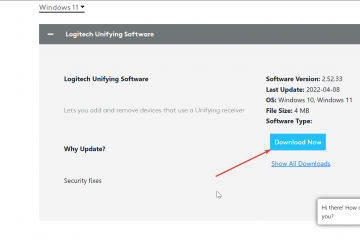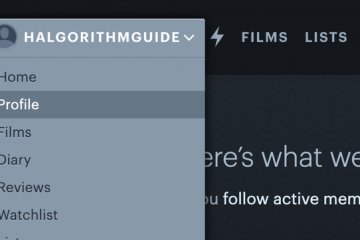Quando seu computador o alerta sobre um problema, o código de erro pode fazer com que as coisas pareçam ainda mais misteriosas no início. Não é intuitivo adivinhar o que cada um significa, e o código de erro 0x00000e é um pouco mais complicado do que a maioria porque pode denotar vários problemas.
No entanto, entender o significado do código de erro e como começar a resolver o problema coloca você em uma ótima posição para corrigi-lo.
O que causa o código de erro 0x00000e?
Alguns problemas diferentes podem causar o código de erro 0x00000e. Verifique cada problema para descobrir o que está impedindo o seu computador de funcionar corretamente. Componentes soltos: um dos componentes do seu computador pode não estar conectado ou detectado. O Windows geralmente não funciona como deveria quando algo tão simples quanto um disco rígido não é detectado. Muitos problemas podem causar isso, então você terá que verificar todas as causas. Arquivos de sistema corrompidos: arquivos corrompidos podem impedir que o Windows seja iniciado com êxito. Existem maneiras de corrigir problemas de inicialização sem precisar reinstalar o Windows. Erros de inicialização: Qualquer outro problema que impeça a inicialização também pode fazer com que esse código de erro apareça. Depois de saber que seus arquivos estão em boas condições, verifique outras causas de problemas de inicialização para ver se isso limpa o código 0x00000e.
Depende de você começar verificando os problemas de hardware ou software. Se o seu computador estava funcionando antes e não foi movido ou empurrado, talvez seja melhor começar verificando o software. Se for uma nova construção ou se você instalou novas peças, o problema mais provável é o hardware.
 Eu começaria verificando o hardware – mas você conhece o seu computador melhor.
Eu começaria verificando o hardware – mas você conhece o seu computador melhor.
Como corrigir o código de erro 0x00000e?
Você pode ter que fazer algumas coisas diferentes para limpar o código de erro 0x00000e, mas geralmente é corrigível. No entanto, se o seu hardware ou sistema operacional estiver muito danificado, talvez seja necessário substituir peças ou reinstalar o Windows.
Verifique as conexões do disco rígido
Um dos motivos comuns para o erro 0x00000e aparecer é que o disco rígido não está conectado. Quando o disco rígido não é detectado-mesmo que pareça conectado a olho nu-pode impedir que o computador inicialize da maneira que deveria.
Desligue o computador, gire o interruptor na PSU para desligar desligue a energia e desconecte o PC da tomada. Abra o computador para obter acesso às suas partes internas.
Abra o computador para obter acesso às suas partes internas.
 Remova as conexões entre seu disco rígido, placa-mãe e PSU. Você quer que eles sejam completamente desconectados.
Remova as conexões entre seu disco rígido, placa-mãe e PSU. Você quer que eles sejam completamente desconectados. Reconecte cada um a ambos os conectores. Certifique-se de que estejam totalmente inseridos até sentir que deslizam no lugar. Seja firme, mas não os force para não danificar as portas.
Reconecte cada um a ambos os conectores. Certifique-se de que estejam totalmente inseridos até sentir que deslizam no lugar. Seja firme, mas não os force para não danificar as portas. Não substitua a lateral do seu PC ainda – você pode precisar trabalhar em algumas outras coisas internas. No entanto, você pode conectar o computador novamente, ligar a fonte de alimentação e ligar o computador. Tente iniciar o computador para ver se o erro ocorre novamente. Se não, você pode ter resolvido o problema.
Não substitua a lateral do seu PC ainda – você pode precisar trabalhar em algumas outras coisas internas. No entanto, você pode conectar o computador novamente, ligar a fonte de alimentação e ligar o computador. Tente iniciar o computador para ver se o erro ocorre novamente. Se não, você pode ter resolvido o problema.
Mesmo que o computador inicie agora, considere executar uma verificação CHKDSK para garantir que não haja erros na unidade.
Verificação CHKDSK
Uma verificação CHKDSK procura erros em seu disco rígido unidade e tenta repará-los. Se reconectar suas unidades consertar seu computador – ou se qualquer uma das correções de software abaixo funcionar – você deve executar um CHKDSK assim que conseguir acessar o Prompt de Comando.
Pressione a Tecla Windows + 
 Clique em Sim. Digite chkdsk X:/f/r/x e substitua o X pela letra da unidade que deseja verificar.
Clique em Sim. Digite chkdsk X:/f/r/x e substitua o X pela letra da unidade que deseja verificar.
 Pressione Enter. Digite Y e pressione enter se solicitado a desligar o PC.
Pressione Enter. Digite Y e pressione enter se solicitado a desligar o PC.
Após a verificação do CHKDSK for feito, você receberá um relatório sobre se encontrou erros e se pode repará-los. Você deve considerar fazer backup de seus dados e substituir a unidade se não puder.
Se você não pode acessar sua área de trabalho, também pode abrir uma janela de prompt de comando usando a mídia de instalação do Windows.
Inicie o computador e pressione F8 repetidamente até que o menu apareça. Escolha Reparar o computador e, em seguida, Solução de problemas. Clique em Opções avançadas.
 Clique em Prompt de comando.
Clique em Prompt de comando.
 Insira os comandos para executar a verificação do CHKDSK .
Insira os comandos para executar a verificação do CHKDSK .
Outra verificação a ser considerada após recuperar o acesso ao sistema operacional é o Verificador de arquivos do sistema. Ele pode ajudar a localizar e substituir arquivos danificados do Windows.
Definir o BIOS como padrão
Se o seu BIOS tiver configurações personalizadas, tente alterá-lo para o padrão e reinicie o computador. Algo no BIOS pode estar impedindo a inicialização do computador. Você sempre pode tirar um instantâneo de seus ajustes pessoais para alterá-los de volta se a redefinição do BIOS para o padrão não resolver o problema.
Você também pode remover a bateria do CMOS para redefinir o BIOS. Esta bateria pequena e redonda em sua placa-mãe a alimenta e permite que o computador inicialize.
Desligue seu computador, desligue a fonte de alimentação e desconecte-a da parede.
 Abra seu computador para acessar sua placa-mãe. Procure uma bateria pequena.
Abra seu computador para acessar sua placa-mãe. Procure uma bateria pequena.
Remova a bateria do dispositivo. Pode haver um clipe que você precise desfazer.
Aguarde cinco minutos. Substitua a bateria na placa-mãe. Feche o computador, reconecte-o à energia, ligue a fonte de alimentação e ligue-a.
Se isso funcionar, execute um CHKDSK em suas unidades depois de voltar ao sistema operacional.
Reparação automática
Talvez seja necessário usar uma mídia de instalação externa para esta etapa. Se você não tiver, a Microsoft tem uma ferramenta de criação de mídia que você pode usar para criar a sua própria.
Inicie o computador e inicie-o a partir da mídia de instalação do Windows. Conecte sua mídia de instalação ao PC. Ligue o PC e entre no BIOS. Altere a ordem do seu dispositivo de inicialização, para que a mídia de instalação seja a primeira.
Ligue o PC e entre no BIOS. Altere a ordem do seu dispositivo de inicialização, para que a mídia de instalação seja a primeira. Salve seu alterações e saia do BIOS. Inicie a tela da mídia de instalação do Windows.
Salve seu alterações e saia do BIOS. Inicie a tela da mídia de instalação do Windows.
 Escolha Reparar seu computador.
Escolha Reparar seu computador.
 Selecione Solução de problemas.|
Selecione Solução de problemas.|
 Selecione Opções avançadas.
Selecione Opções avançadas.
 Escolha Reparo Automático.
Escolha Reparo Automático.
Deixe o processo terminar. Entre novamente no BIOS e troque de volta para sua unidade normal e, em seguida, tente iniciar o computador.
Reparo de inicialização
Outra ferramenta que você pode usar com a mídia de instalação do Windows é a ferramenta de reparo de inicialização. Ele tenta detectar e corrigir problemas que impedem a inicialização do sistema. Se você tiver arquivos danificados ou corrompidos, isso pode ajudar a melhorá-los.
Certifique-se de que seu computador está iniciando a partir da mídia de instalação alterando a ordem de prioridade de inicialização no BIOS. Escolha Reparar seu computador.
Escolha Reparar seu computador. Selecione Solução de problemas e prossiga para a tela Opções avançadas .
Selecione Solução de problemas e prossiga para a tela Opções avançadas .
 Selecione Reparo de Inicialização.
Selecione Reparo de Inicialização.
 Escolha Desligar.
Escolha Desligar.
Se o seu computador inicializar corretamente, o problema pode ser resolvido. O reparo de inicialização foi projetado para corrigir problemas com o processo de inicialização que causam erros como 0x00000e. Se não, porém, há algumas outras coisas que você pode tentar.
Recrie o BCD
Dados de configuração de inicialização danificados ou ausentes podem impedir a inicialização do computador e fornecer o código de erro 0x00000e. Você terá que reconstruí-lo a partir da janela do prompt de comando da mídia de instalação do Windows.
Abra uma janela Prompt de comando . Lembre-se, você pode fazer isso escolhendo Reparar o computador> Solução de problemas>Opções avançadas>e>Prompt de comando.
 Digite os seguintes comandos na janela Prompt de Comando. Insira cada um individualmente, pressione Enter, aguarde a conclusão do comando e passe para o próximo. bcdedit/export C:\bcd_backup
Digite os seguintes comandos na janela Prompt de Comando. Insira cada um individualmente, pressione Enter, aguarde a conclusão do comando e passe para o próximo. bcdedit/export C:\bcd_backup
 ren c:\boot\bcd bcd.old
ren c:\boot\bcd bcd.old
 bootrec/fixmbr
bootrec/fixmbr
 bootrec/fixboot
bootrec/fixboot bootrec/rebuildbcd
bootrec/rebuildbcd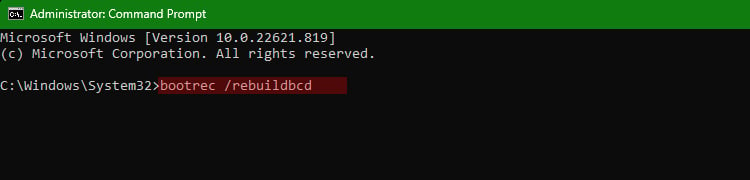
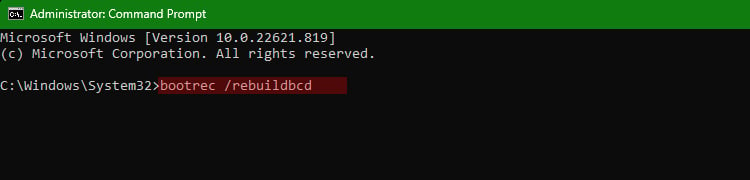 Tente reiniciar o PC.
Tente reiniciar o PC.
Se isso não funcionar, você pode ter um problema mais grave.
Outras opções
Se essas soluções falharem, há mais duas coisas que você pode fazer.
p>
Primeiro, reinstale o Windows completamente. Você pode levar seu disco para outro computador para fazer backup de seus arquivos antes de começar. (Essa também é uma boa maneira de testar o disco e garantir que sua funcionalidade não seja o problema.) Depois de reinstalado, o erro não deve ocorrer novamente, a menos que seja um problema de hardware.
Se uma nova cópia do O Windows ainda fornece o código de erro 0x00000e, você pode ter algum tipo de problema de hardware. Tente trocar sua fonte de alimentação ou placa-mãe para ver se funciona com peças alternativas. Você também pode entrar em contato com um técnico certificado para ajudar a diagnosticar o problema de hardware se não estiver confortável em trocar peças ou não tiver peças disponíveis.